Git 基础
1. Git 中的基本概念
1.1 仓库
仓库又称为版本库,英语名称 repository。说得通俗一点就是需要用 Git 进行管理的文件夹。这个仓库中存放了我们的代码、文件,我们可以通过 Git 对这些代码进行管理。
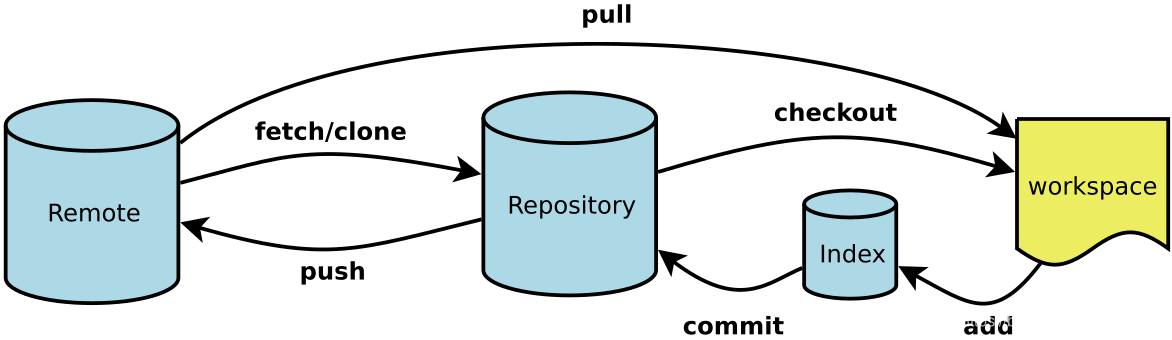
1.2 工作区和暂存区
-
工作区:我们在工作区中进行代码的编辑,工作区就是我们正在操作的文件夹。
-
暂存区:工作区有一个隐藏目录 .git,这个不算工作区,而是 Git 的版本库。 Git的版本库里存了很多东西,其中最重要的就是称为 stage(或者叫 index)的暂存区,还有 Git 为我们自动创建的第一个分支 master,以及指向 master 的一个指针叫 HEAD。
1.3 远程仓库
我们知道 Git 是分布式版本管理系统,那么同一个 Git 仓库可以存在任何机器上,但是最初肯定只有一个机器存在这个仓库,然后,别的机器克隆这个仓库,所以就需要存在一个机器扮演服务器的角色,不过现在已经存在了Github 的一个网站用于托管 Git 仓库,我们只要从这个远程仓库进行 clone 即可。
1.4 分支
分支就是岔路,比如几个人一起旅行,走到一个岔路口,每个岔路口都有不同的风景,我们约定几天后在某个地点集合。在我们的开发过程中,我们都在一条版本库线上开发,突然有天老大安排了一个开发任务给你,这个时候,你就可以在主线上拉出一条分支,单独进行你自己的开发,这个分支只有你自己知道,不影响主线的开发者使用。最后等待你的开发任务完成,进行合并到主线即可。
1.5 标签
发布一个版本时,我们通常先在版本库中打一个标签(tag),这样,就唯一确定了打标签时刻的版本。将来无论什么时候,取某个标签的版本,就是把那个打标签的时刻的历史版本取出来。所以,标签也是版本库的一个快照。
2. Git 常见指令操作
2.1 仓库相关指令
1 git init
用于初始化一个 git 仓库。此时会生成一个 .git 文件夹,如果没有看到可以通过 ls -ah 查看。
2. git status
查看当前仓库的状态,通过git status指令可以随时让我们掌握仓库的状态。
3. git log
查看我们提交的日志。里面包含提交提交的作者、日期和 commit id。
# 显示当前分支的版本历史 $ git log # 显示commit历史,以及每次commit发生变更的文件 $ git log --stat # 搜索提交历史,根据关键词 $ git log -S [keyword] # 显示某个commit之后的所有变动,每个commit占据一行 $ git log [tag] HEAD --pretty=format:%s # 显示某个commit之后的所有变动,其"提交说明"必须符合搜索条件 $ git log [tag] HEAD --grep feature # 显示当前分支的最近几次提交 $ git reflog
4. git clone
用于 clone 复制远程连接的资源库至本地。要克隆一个仓库,首先必须知道仓库的地址,然后使用 git clone 命令克隆。Git 支持多种协议,包括 Https,但通过 ssh 支持的原生 git 协议速度最快。
2.2 分支相关指令
# 列出所有本地分支 $ git branch # 列出所有远程分支 $ git branch -r # 列出所有本地分支和远程分支 $ git branch -a # 新建一个分支,但依然停留在当前分支 $ git branch [branch-name] # 新建一个分支,并切换到该分支 $ git checkout -b [branch] # 新建一个分支,指向指定 commit $ git branch [branch] [commit] # 新建一个分支,与指定的远程分支建立追踪关系 $ git branch --track [branch] [remote-branch] # 切换到指定分支,并更新工作区 $ git checkout [branch-name] # 切换到上一个分支 $ git checkout - # 建立追踪关系,在现有分支与指定的远程分支之间 $ git branch --set-upstream [branch] [remote-branch] ==git branch --set-upstream-to=origin/remote_branch your_branch # 合并指定分支到当前分支 $ git merge [branch] # 选择一个 commit,合并进当前分支 $ git cherry-pick [commit] # 删除分支 $ git branch -d [branch-name] # 删除远程分支 $ git push origin --delete [branch-name] $ git branch -dr [remote/branch] # 查看远程无效分支: $git remote prune origin --dry-run #清理远程无效分支: $git remote prune origin #更新远程分支列表: $git remote update origin --prune
2.3 提交更新相关指令
1. git add
用于添加文件到暂存区,git add fileName 指令用于将文件从工作区添加到暂存区。
# 添加指定文件到暂存区 $ git add [file1] [file2] ... # 添加指定目录到暂存区,包括子目录 $ git add [dir] # 添加当前目录的所有文件到暂存区 $ git add . # 添加每个变化前,都会要求确认 # 对于同一个文件的多处变化,可以实现分次提交 $ git add -p
2. git commit
使用比较多的指令,把暂存区的所有内容提交到当前分支。
# 提交暂存区到仓库区 $ git commit -m [message] # 提交暂存区的指定文件到仓库区 $ git commit [file1] [file2] ... -m [message] # 提交工作区自上次 commit 之后的变化,直接到仓库区 $ git commit -a # 提交时显示所有 diff 信息 $ git commit -v # 使用一次新的 commit,替代上一次提交 # 如果代码没有任何新变化,则用来改写上一次 commit 的提交信息 $ git commit --amend -m [message] # 重做上一次 commit,并包括指定文件的新变化 $ git commit --amend [file1] [file2] ...
3. git diff
查看当前分支的修改。
# 显示暂存区和工作区的差异
$ git diff
# 显示暂存区和上一个 commit 的差异
$ git diff --cached [file]
# 显示工作区与当前分支最新 commit 之间的差异
$ git diff HEAD
# 显示两次提交之间的差异
$ git diff [first-branch]...[second-branch]
# 显示今天你写了多少行代码
$ git diff --shortstat "@{0 day ago}"
4. git show
# 显示某次提交的元数据和内容变化 $ git show [commit] # 显示某次提交发生变化的文件 $ git show --name-only [commit] # 显示某次提交时,某个文件的内容 $ git show [commit]:[filename]
2.4 远程同步
# 下载远程仓库的所有变动 $ git fetch [remote] # 显示所有远程仓库 $ git remote -v # 显示某个远程仓库的信息 $ git remote show [remote] # 增加一个新的远程仓库,并命名 $ git remote add [shortname] [url] # 取回远程仓库的变化,并与本地分支合并 $ git pull [remote] [branch] # 上传本地指定分支到远程仓库 $ git push [remote] [branch] # 强行推送当前分支到远程仓库,即使有冲突 $ git push [remote] --force # 推送所有分支到远程仓库 $ git push [remote] --all
2.5 恢复相关指令
1. git reset
用于版本的回退,在 git 中 HEAD 代表当前版本,我们回退必须知道我们的版本号才能进行回退。这时就需要结合我们上面的 git log 进行版本号的查看,然后进行版本的回退。完整指令 git reset --hard commit_id。
# 重置暂存区的指定文件,与上一次 commit 保持一致,但工作区不变 $ git reset [file] # 重置暂存区与工作区,与上一次 commit 保持一致 $ git reset --hard # 重置当前分支的指针为指定 commit,同时重置暂存区,但工作区不变 $ git reset [commit] # 重置当前分支的 HEAD 为指定 commit,同时重置暂存区和工作区,与指定 commit 一致 $ git reset --hard [commit] # 重置当前 HEAD 为指定 commit,但保持暂存区和工作区不变 $ git reset --keep [commit]
2. git checkout
命令 git checkout — readme.txt 意思就是,把 readme.txt 文件在工作区的修改全部撤销,这里有两种情况:
-
readme.txt 自修改后还没有被放到暂存区,现在撤销修改就回到和版本库一模一样的状态;
-
readme.txt 已经添加到暂存区后,又作了修改,现在撤销修改就回到添加到暂存区后的状态。
# 恢复暂存区的指定文件到工作区 $ git checkout [file] # 恢复某个 commit 的指定文件到暂存区和工作区 $ git checkout [commit] [file] # 恢复暂存区的所有文件到工作区 $ git checkout .
总之,这个操作就是将版本库中的文件替换为原来工作区中的文件,比如误删除后的恢复。
3. git revert
# 新建一个 commit,用来撤销指定 commit # 后者的所有变化都将被前者抵消,并且应用到当前分支 $ git revert [commit]
2.6 标签
当我们发布版本时,都要给版本打上 TAG 标签,用于作为记录。
# 列出所有 tag $ git tag # 新建一个 tag 在当前 commit $ git tag [tag] # 新建一个 tag 在指定 commit $ git tag [tag] [commit] # 删除本地 tag $ git tag -d [tag] # 删除远程 tag $ git push origin :refs/tags/[tagName] # 查看 tag 信息 $ git show [tag] # 提交指定 tag $ git push [remote] [tag] # 提交所有 tag $ git push [remote] --tags # 新建一个分支,指向某个 tag $ git checkout -b [branch] [tag]
2.7 文件
# 显示某个文件的版本历史,包括文件改名 $ git log --follow [file] $ git whatchanged [file] # 显示指定文件相关的每一次diff $ git log -p [file] # 显示指定文件是什么人在什么时间修改过 $ git blame [file] # 删除工作区文件,并且将这次删除放入暂存区 $ git rm [file1] [file2] ... # 停止追踪指定文件,但该文件会保留在工作区 $ git rm --cached [file] # 改名文件,并且将这个改名放入暂存区 $ git mv [file-original] [file-renamed]
2.8 配置
# 显示当前的 Git 配置 $ git config --list # 编辑 Git 配置文件 $ git config -e [--global] # 设置提交代码时的用户信息 $ git config [--global] user.name "[name]" $ git config [--global] user.email "[email address]"
3. 常见基本 Git 指令工作流程
一般来说在日常的工作中只要记住常用的指令就行了。
常见的工作流程:
-
克隆远程仓库:git clone
-
建立远程连接:git branch --set-upstream
-
添加修改:git add .
-
提交到暂存区:git commit -m ""
-
推送到远程仓库:git push -u origin master




















 346
346











 被折叠的 条评论
为什么被折叠?
被折叠的 条评论
为什么被折叠?








